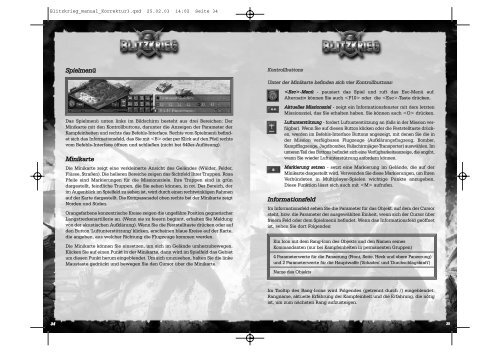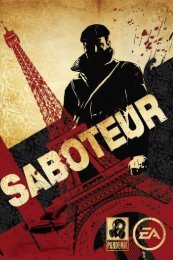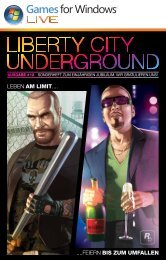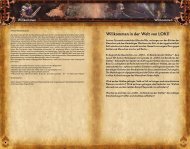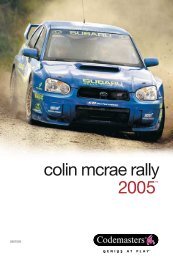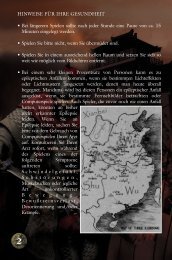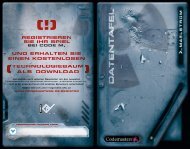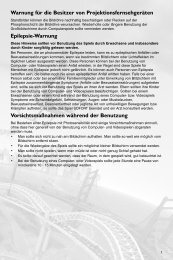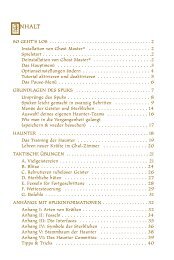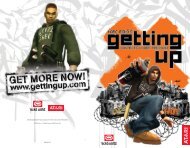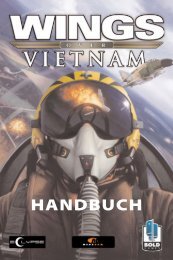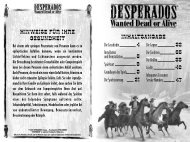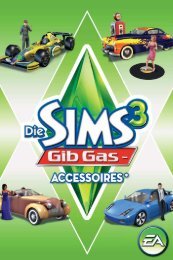Blitzkrieg_manual_Korrektur3.qxd 25.02.03 14:02 Seite 1
Blitzkrieg_manual_Korrektur3.qxd 25.02.03 14:02 Seite 1
Blitzkrieg_manual_Korrektur3.qxd 25.02.03 14:02 Seite 1
Erfolgreiche ePaper selbst erstellen
Machen Sie aus Ihren PDF Publikationen ein blätterbares Flipbook mit unserer einzigartigen Google optimierten e-Paper Software.
<strong>Blitzkrieg</strong>_<strong>manual</strong>_<strong>Korrektur3.qxd</strong> <strong>25.<strong>02</strong>.03</strong> <strong>14</strong>:<strong>02</strong> <strong>Seite</strong> 34<br />
3344<br />
Spielmenü<br />
Das Spielmenü unten links im Bildschirm besteht aus drei Bereichen: Der<br />
Minikarte mit den Kontrollbuttons, darunter die Anzeigen der Parameter der<br />
Kampfeinheiten und rechts das Befehls-Interface. Rechts vom Spielmenü befindet<br />
sich das Informationsfeld, das Sie mit oder per Klick auf den Pfeil rechts<br />
vom Befehls-Interface öffnen und schließen (nicht bei 640er-Auflösung).<br />
Minikarte<br />
Die Minikarte zeigt eine verkleinerte Ansicht des Geländes (Wälder, Felder,<br />
Flüsse, Straßen). Die helleren Bereiche zeigen das Sichtfeld Ihrer Truppen. Rosa<br />
Pfeile sind Markierungen für die Missionsziele. Ihre Truppen sind in grün<br />
dargestellt, feindliche Truppen, die Sie sehen können, in rot. Der Bereich, der<br />
im Augenblick im Spielfeld zu sehen ist, wird durch einen rechtwinkligen Rahmen<br />
auf der Karte dargestellt. Die Kompassnadel oben rechts bei der Minikarte zeigt<br />
Norden und Süden.<br />
Orangefarbene konzentrische Kreise zeigen die ungefähre Position gegnerischer<br />
Langstreckenartillerie an. (Wenn sie zu feuern beginnt, erhalten Sie Meldung<br />
von der akustischen Aufklärung). Wenn Sie die Feststelltaste drücken oder auf<br />
den Button 'Luftunterstützung' klicken, erscheinen blaue Kreise auf der Karte,<br />
die angeben, aus welcher Richtung die Flugzeuge kommen werden.<br />
Die Minikarte können Sie einsetzen, um sich im Gelände umherzubewegen.<br />
Klicken Sie auf einen Punkt in der Minikarte, dann wird im Spielfeld das Gebiet<br />
um diesen Punkt herum eingeblendet. Um sich umzusehen, halten Sie die linke<br />
Maustaste gedrückt und bewegen Sie den Cursor über die Minikarte.<br />
Kontrollbuttons<br />
Unter der Minikarte befinden sich vier Kontrollbuttons:<br />
-Menü - pausiert das Spiel und ruft das Esc-Menü auf.<br />
Alternativ können Sie auch oder die -Taste drücken.<br />
Aktuelles Missionsziel - zeigt ein Informationsfenster mit dem letzten<br />
Missionsziel, das Sie erhalten haben. Sie können auch drücken.<br />
Luftunterstützung - fordert Luftunterstützung an (falls in der Mission verfügbar).<br />
Wenn Sie auf diesen Button klicken oder die Feststelltaste drücken,<br />
werden im Befehls-Interface Buttons angezeigt, mit denen Sie die in<br />
der Mission verfügbaren Flugzeuge (Aufklärungsflugzeug, Bomber,<br />
Kampfflugzeuge, Jagdbomber, Fallschirmjäger-Transporter) auswählen. Im<br />
unteren Teil des Buttons befindet sich eine Verfügbarkeitsanzeige, die angibt,<br />
wann Sie wieder Luftunterstützung anfordern können.<br />
Markierung setzen - setzt eine Markierung im Gelände, die auf der<br />
Minikarte dargestellt wird. Verwenden Sie diese Markierungen, um Ihren<br />
Verbündeten in Multiplayer-Spielen wichtige Punkte anzugeben.<br />
Diese Funktion lässt sich auch mit aufrufen.<br />
Informationsfeld<br />
Im Informationsfeld sehen Sie die Parameter für das Objekt, auf dem der Cursor<br />
steht, bzw. die Parameter der ausgewählten Einheit, wenn sich der Cursor über<br />
freiem Feld oder dem Spielmenü befindet. Wenn das Informationsfeld geöffnet<br />
ist, sehen Sie dort Folgendes:<br />
Ein Icon mit dem Rang-Icon des Objekts und den Namen seines<br />
Kommandanten (nur bei Kampfeinheiten in permanenten Gruppen)<br />
4 Parameterwerte für die Panzerung (Front, <strong>Seite</strong>, Heck und obere Panzerung)<br />
und 2 Parameterwerte für die Hauptwaffe ('Schaden' und 'Durchschlagskraft')<br />
Name des Objekts<br />
Im Tooltip des Rang-Icons wird Folgendes (getrennt durch /) eingeblendet:<br />
Rangname, aktuelle Erfahrung der Kampfeinheit und die Erfahrung, die nötig<br />
ist, um zum nächsten Rang aufzusteigen.<br />
3355